Mise à jour avril 2024: Arrêtez de recevoir des messages d'erreur et ralentissez votre système avec notre outil d'optimisation. Obtenez-le maintenant à ce lien
- Téléchargez et installez l'outil de réparation ici.
- Laissez-le analyser votre ordinateur.
- L'outil va alors répare ton ordinateur.
Si votre tablette cesse de tourner automatiquement lorsque vous changez d'orientation, utilisez ce guide pour dépanner et corriger le problème.

Pour les tablettes et les appareils convertibles, Windows 10 peut contrôler le capteur de mouvement pour faire pivoter automatiquement le bureau en mode paysage ou portrait en fonction de l'orientation de l'écran.
Cependant, parfois, la rotation automatique en mode bureau ou tablette cesse de fonctionner sans raison apparente, ou l'option de verrouillage de la rotation est grisée afin que Windows 10 ne puisse pas automatiquement faire pivoter l'écran dans le bon sens.
Si la rotation automatique ne fonctionne pas après avoir couvert les bases du dépannage, telles que la vérification des mises à jour et le redémarrage du périphérique, vous pouvez prendre un certain nombre de mesures pour résoudre le problème.
L'écran de surface ne tourne pas
Dans la plupart des cas, ce n'est pas du tout le cas. Comme la rotation dépend du logiciel, nous pouvons supposer que des modifications ont été apportées à Windows 10 sans le savoir, entraînant l'échec de la rotation. Nous allons examiner quelques options pour vous aider à trouver la cause, alors continuez à lire, mesdames et messieurs.
Assurez-vous que la rotation de l'écran de surface est activée
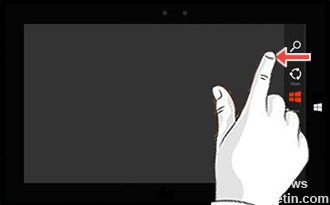
La rotation de l'écran affiche le contenu au format paysage (horizontal) ou portrait (vertical) et n'est pas disponible pour toutes les applications. Tournez simplement l'unité pour changer la vue.
- Faites glisser le curseur sur le bord droit de l'écran vers la gauche pour afficher le menu Charms.
- Appuyez sur Paramètres.
- Appuyez sur l'écran (en bas à droite).
- Appuyez sur l'icône Activer la rotation automatique (pour annuler la rotation) ou sur l'icône Désactiver la rotation automatique (pour verrouiller la rotation).
Mise à jour d'avril 2024:
Vous pouvez désormais éviter les problèmes de PC en utilisant cet outil, comme vous protéger contre la perte de fichiers et les logiciels malveillants. De plus, c'est un excellent moyen d'optimiser votre ordinateur pour des performances maximales. Le programme corrige facilement les erreurs courantes qui peuvent survenir sur les systèmes Windows - pas besoin d'heures de dépannage lorsque vous avez la solution parfaite à portée de main :
- Étape 1: Télécharger PC Repair & Optimizer Tool (Windows 10, 8, 7, XP, Vista - Certifié Microsoft Gold).
- Étape 2: Cliquez sur “Start scan”Pour rechercher les problèmes de registre Windows pouvant être à l'origine de problèmes avec l'ordinateur.
- Étape 3: Cliquez sur “Tout réparer”Pour résoudre tous les problèmes.
Déconnectez votre Surface Cover et tous les écrans externes
La surface est conçue pour afficher l'écran en mode paysage lorsque vous touchez le capot d'entrée Surface ou lorsque Surface est connecté à un écran externe.
Déconnectez le capot d'entrée Surface et tous les écrans externes pour voir s'ils empêchent l'écran de tourner automatiquement.
Vérifiez si l'écran pivote automatiquement lorsque vous faites pivoter l'écran.
Éteindre et rallumer la surface
- Accédez à Démarrer et sélectionnez Alimentation> Arrêt.
- Appuyez sur le bouton d'alimentation de votre interface pour la rallumer.
- Connectez-vous à Windows et vérifiez si l'écran pivote automatiquement lorsque vous faites pivoter l'appareil.
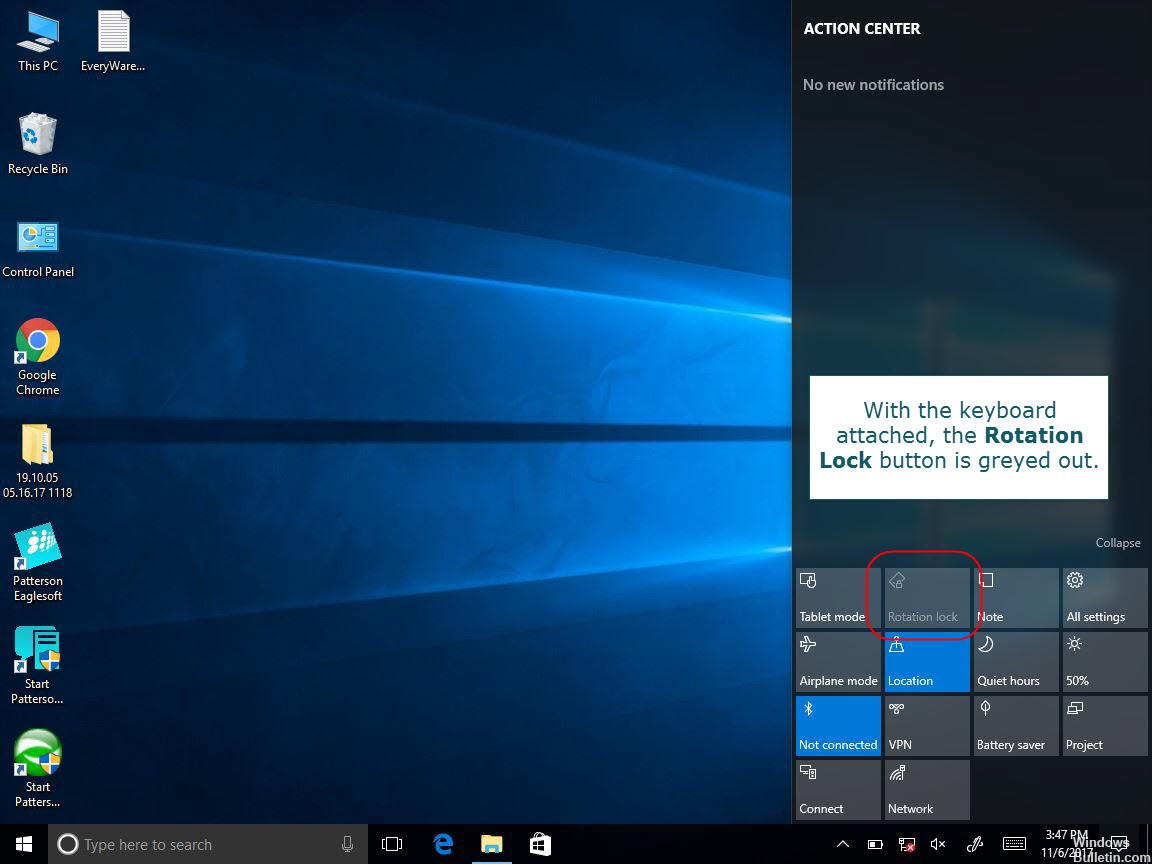
Effectuer un redémarrage forcé
Vous ne devez utiliser cette solution que si votre Surface Pro a un écran noir et ne répond pas ou ne s'allume pas. Si l'écran est figé uniquement sur un affichage particulier, vous pouvez simplement maintenir le bouton d'alimentation enfoncé pendant plus de 15 secondes et votre Pro s'éteindra et redémarrera. Maintenant, s'il a l'écran noir de la mort, voici ce que vous devez faire:
- Appuyez et maintenez le bouton d'alimentation sur votre surface pendant 30 secondes, puis relâchez-le.
- Appuyez simultanément sur les boutons de volume et d'alimentation et maintenez-les enfoncés pendant au moins 15 secondes, puis relâchez les deux. (Le logo de la surface peut clignoter à l'écran, mais continuez d'appuyer sur les boutons et de les maintenir enfoncés pendant au moins 15 secondes).
- Après avoir relâché les boutons, attendez 10 secondes.
- Appuyez et relâchez le bouton d'alimentation pour rallumer la surface. Vous devriez voir le logo Surface.
https://support.microsoft.com/fil-ph/help/4023475/surface-troubleshoot-surface-screen-rotation
Conseil d'expert Cet outil de réparation analyse les référentiels et remplace les fichiers corrompus ou manquants si aucune de ces méthodes n'a fonctionné. Cela fonctionne bien dans la plupart des cas où le problème est dû à la corruption du système. Cet outil optimisera également votre système pour maximiser les performances. Il peut être téléchargé par En cliquant ici

CCNA, développeur Web, dépanneur PC
Je suis un passionné d'informatique et un professionnel de l'informatique. J'ai des années d'expérience derrière moi dans la programmation informatique, le dépannage et la réparation de matériel. Je me spécialise dans le développement Web et la conception de bases de données. J'ai également une certification CCNA pour la conception et le dépannage de réseaux.

